
I den här instruktionen visar jag dig hur du tar bort Istartsurf från en dator helt och returnerar din hemsida. Samtidigt kommer jag att berätta var det tas från och hur Istartsurf är installerat på en dator med någon av de senaste versionerna av Windows.
Obs! Närmare till slutet av den här handboken finns en videoinstruktion om borttagning av Istartsurf, om du är bekvämare för att uppfatta information i videoformatet, har det i åtanke.
Ta bort Istartsurf i Windows 7, 8.1 och Windows 10

De första åtgärderna för att ta bort Istartsurf från datorn kommer att vara densamma, oavsett vilken webbläsare du behöver bota från den här skadliga programvaran, först tar vi bort det med Windows-verktyg.
Gå till kontrollpanelen - Program och komponenter. Hitta i listan över installerade Istartsurf avinstallera program (det händer att det kallas annars, men ikonen är densamma som i den nuvarande skärmdumpen). Välj det och klicka på "DELETE (EDIT)".
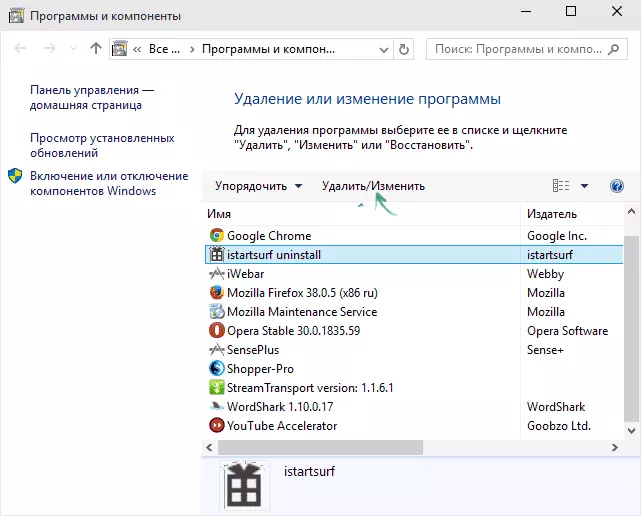
Avlägsningsfönstret öppnas från datorn (samtidigt, som jag förstod, den modifieras över tiden och du kan skilja sig utåt). På dina försök att ta bort Istartsurf, kommer det att vara motstånd på alla sätt: att erbjuda att komma in i captcha och rapportera att det är felaktigt inmatat (vid första försöket), för att visa ett speciellt förvirrande gränssnitt (även på engelska) och därför kommer Visa i detalj varje steg att använda avinstalleraren i detalj.
- Ange captcha (de tecken du ser på bilden). Vid min första introduktion fungerade jag inte, jag var tvungen att starta borttagningen igen.

- Ett fönster för att samla in nödvändiga data från Progress-strängen visas. När det gäller slutet visas fortsätter länken (fortsätt). Klicka på det.
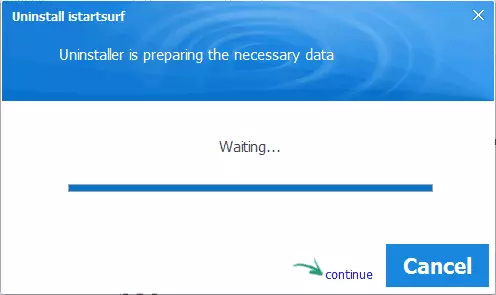
- På nästa skärm med "Reparation" -knappen, tryck på Fortsätt igen.

- Kontrollera alla komponenter som ska radera, klicka på "Fortsätt".

- Vänta på att raderingen avslutas och klicka på OK.

Med en hög sannolikhet, omedelbart efter det kommer du att se en anmälan om sökskydd (som också installeras omärkligt till datorn), den ska också raderas. Detta är skrivet i detalj i bruksanvisningen hur du tar bort sökskydd, men i de flesta fall tillräckligt för att gå till mappen för programfiler eller programfiler (x86), hitta mappen Miuitab eller XTAB och kör filen avinstallera inuti den.
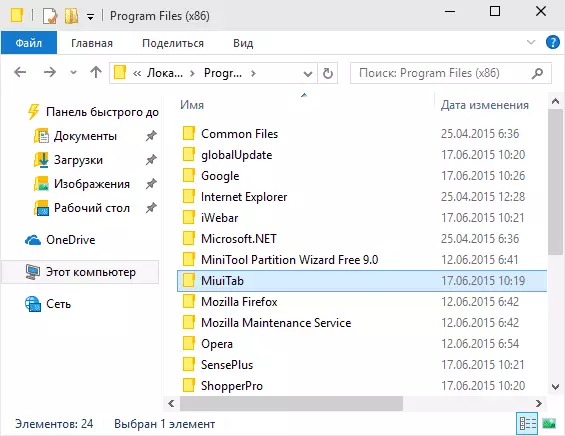
Efter det beskrivna borttagningsproceduren fortsätter du att öppna ISTARTSURF.com vid start, så det är inte tillräckligt att använda Windows-programvaran för att ta bort det här viruset: det kommer också att vara nödvändigt att ta bort det från register- och webbläsarens genvägar.
Obs! Var uppmärksam på den andra programvaran, förutom webbläsare, i skärmdumpen med listan över program i början. Det var också installerat utan min kunskap, medan Istartsurf-infektion. Kanske och i ditt fall finns det liknande oönskade program, det är vettigt att ta bort dem också.
Så här tar du bort Istartsurf i registret
För att ta bort ISTARTSURF-spår i Windows-registret, kör registerredigeraren genom att trycka på WIN + R-tangenterna och ange regedit-kommandot till körfönstret.

I den vänstra delen av Registereditorn väljer du "Dator" -posten och går sedan till "Redigera" -menyn - "Sök" och skriv in iStartsurf och klicka sedan på "Hitta nästa".
Ytterligare arbetsordning kommer att vara:
- Om det finns en registernyckel (till vänster) som innehåller ISTARTSURF i titeln, högerklicka på den och välj menyalternativet Radera. Efter det, i menyn Redigera, klicka på "Hitta nästa" (eller helt enkelt F3-tangenten).

- Om det finns ett registervärde (i listan över höger), klicka sedan på det här värdet högerklicka, välj "Ändra" och helt enkelt radera fältet "Value", eller om du inte ökar frågor vilken standard sida och söksida , Ange motsvarande standardadressadressadresser i fältet Value. Med undantag av objekt relaterade till autoload. Fortsätt sökningen med F3-tangenten eller Redigera-menyn - "Hitta nästa".

- Om du inte är säker på vad du ska göra med det hittade objektet (eller vad som beskrivs ovan - svårt), ta bara bort det, inget farligt kommer att hända.
Vi fortsätter att utföra detta medan Windows-registret inte kommer att förbli något som innehåller Istartsurf - då kan du stänga registerredigeraren.
Avlägsnande från webbläsaretiketter
Bland annat kan Istartsurf "registrera" i webbläsarnas etiketter. För att förstå hur det ser ut, högerklicka på webbläsaretiketten och välj menyalternativet "Egenskaper".
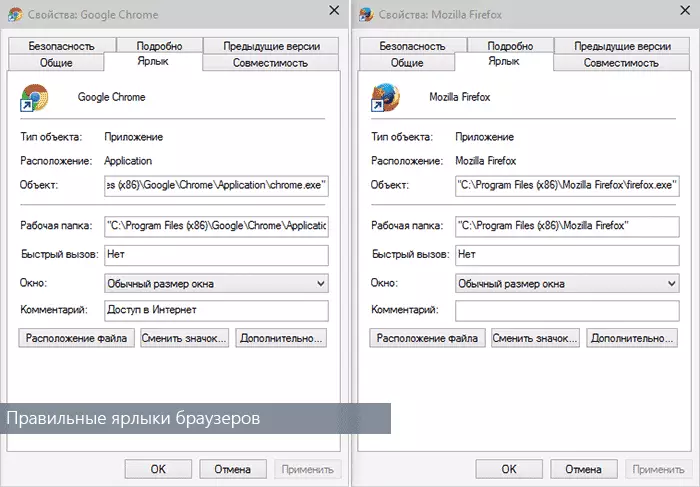
Om du är i objektet "Objekt" istället för sökvägen till den exekverbara webbläsarfilen, ser du vilken fil som helst med BAT-förlängningen eller, efter rätt fil, tillägget som innehåller adressen till ISTARTSURF-sidan, måste du returnera rätt sökväg . Och ännu enklare och mer tillförlitlig - bara skapa en webbläsarmärke (högerklicka med musen, till exempel på skrivbordet - Skapa en genväg, ange sedan sökvägen till webbläsaren).
Standardplatser för vanliga webbläsare:
- Google Chrome - Programfiler (x86) \ google \ chrome \ application \ chrome.exe
- Mozilla Firefox - Programfiler (x86) \ mozilla firefox \ firefox.exe
- Opera - Programfiler (x86) \ opera \ launcher.exe
- Internet Explorer - Programfiler \ Internet Explorer \ iExplore.exe
- YANKEX Browser - EXE-fil
Och slutligen, slutfasen för att helt ta bort ISTARTSURF - Gå till webbläsarinställningarna och ändra hemsidan där och standard söksystem som du behöver. På detta borttagning kan övervägas nästan färdigställd.

Avslutande av avlägsnande
I slutet av avlägsnandet av Istartsurf rekommenderar jag starkt att du kontrollerar datorn med gratis gratis verktyg för att ta bort skadliga program som AdwCleaner eller Malwarebytes antimalware (se det bästa sättet att ta bort skadlig kod).

Som regel kommer sådana oönskade program inte ensam och lämnar fortfarande sina spår (till exempel i Task Scheduler, där vi inte tittade), och dessa program kan hjälpa till att bli av med dem helt.
Video - Så här tar du bort Istartsurf från en dator
Samtidigt registrerade den videoinstruktion där den visas i detalj hur man tar bort den här skadliga programvaran från din dator, returnera startsidan i webbläsaren och samtidigt rengör datorn från andra saker som kan vara närvarande där.Var är Istartsurf på datorn
Liksom alla liknande oönskade program, är Istartsurf installerat tillsammans med andra program som du behöver och som du laddar ner gratis med några webbplatser.

Hur man undviker detta? Först och främst installera programvaran från officiella webbplatser och läsa allt som du skriver när du installerar och om du inte ska installera något som du inte ska installera, vägrar, ta bort märket genom att trycka på Skip eller nedgång.
Också god praxis kommer att kolla alla nedladdningsbara program på Virustotal.com, de flesta saker som liknar Istartsurf är väldefinierade, så du har möjlighet att varnas innan de är installerade på din dator.
